Word是现在十分常用的文件类型之一,有些新用户不知道怎么在Word文档中添加制表位对齐文字,接下来小编就给大家介绍一下具体的操作步骤。
具体如下:
-
1. 首先第一步先用WPS打开电脑中的Word文档,接着点击顶部【视图】,然后根据下图所示,依次勾选【标尺、标记】。
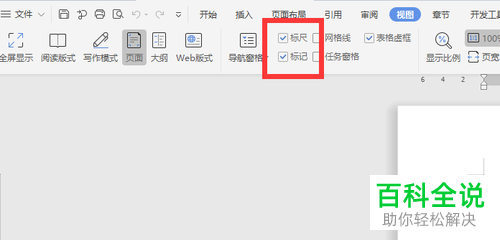
-
2. 第二步先点击顶部【开始】,接着根据下图箭头所指,点击【制表位】图标。
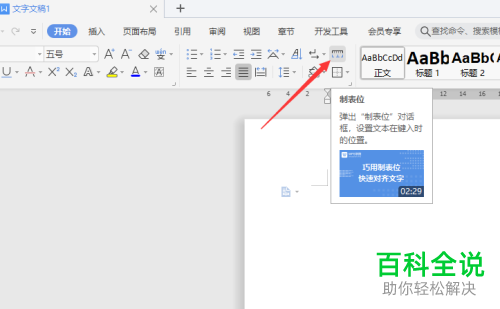
-
3. 第三步在弹出的窗口中,根据下图箭头所指,先按照需求设置制表位位置、单位、对齐方式等等,接着点击【确定】选项。
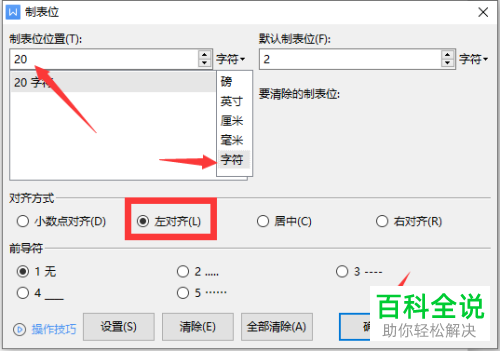
-
4. 第四步先按照需求选中文字,接着根据下图箭头所指,点击标尺图标即可对齐。
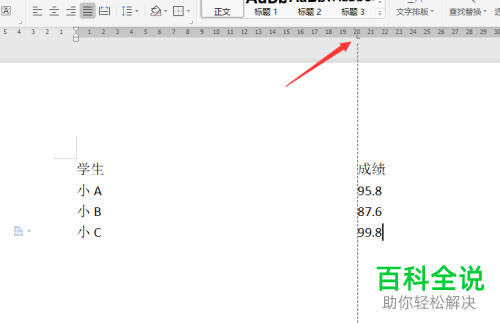
-
5. 第五步根据下图所示,还可以按照需求添加多个制表位。
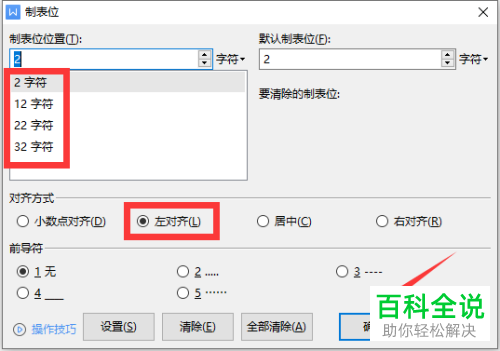
-
6. 最后根据下图箭头所指,通过Tab键即可切换制表位。

-
以上就是怎么在Word文档中添加制表位对齐文字的方法。
